我自己有時候會遇到下面這樣的情況:明明已經規劃好工作時間,但打開電腦工作到一半時,不小心「習慣性」的開啟Facebook、Twitter或自己的部落格,於是接著看了朋友分享的連結,或是回復一下讀者留言,結果不知不覺就花掉了一個小時!時間一去不回頭,所以原本排好的工作時程就被完全延誤了。
在前一篇「在網路上沉迷於閱讀的一天,我對網路閱讀的心得與方法分享」,我提到喜愛網路資訊之餘,更應善用工具增加效率,並明確規劃閱讀時間;因為不管是閱讀或是社群互動,都沒有把時間留給「實作」來得重要。
但是,要怎麼「克制」自己長久以來上上網就會不自覺分心的壞習慣?尤其在剛開始打算改變工作方法的過程中,我覺得倚賴一些工具來幫助自己並不可恥,例如今天要推薦的這款簡單有效的「FocalFilter」,就能非常明確且強制的在特定時間過濾掉容易讓你分心的網站,幫助你聚焦於工作中。
- FocalFilter:http://www.focalfilter.com/
- 支援XP到WIn 7,但是系統必須先安裝「.NET Framework 4 」
- 相關文章:
- Keep Focused 保持25分鐘專注力的 Pomodoro 工作法小工具
- Focus Booster 善用桌面電子番茄鐘,讓工作專注力加速
- 1DayLater 追蹤專案工作時間流向,記下它、面對它、掌控它
- Grindstone 2 免費時間管理軟體,專案任務規劃與進度追蹤計時器
- Time Recording -Timesheet App 工時計算表,手機專用時間管理
- 01.
FocalFilter非常「簡單好用」,它的功能就是讓你列出一份網站封鎖清單,接著讓你決定要封鎖這些網站多長的時間,然後FocalFilter就能在這段時間內讓你真的「完全無法」連上這些網站。
來到FocalFilter網頁,在網頁下方找到「Installation Instructions」區塊,點擊「Download it for free」後方的連結即可下載最新版檔案(下載點)。
下載後直接安裝即可。
- 02.
簡單是很重要的,我們現在要做的是增加工作效率,如果花太多時間在「準備」階段會很沒意義,而FocalFilter正是一款直接就能上手使用的免費軟體。
假設我們現在開始準備聚精會神在工作上,那麼我們就啟動「FocalFilter」,在「Block for」設定好封鎖時間長度,在「Edit My Site List」中設定好要封鎖的網站清單,最後按下〔Block My Site List〕就能開始封鎖。
- 03.
當然,「Edit My Site List」可以事先設定好,儲存記錄後未來就不需要再重新設定了。
至於輸入封鎖網站清單的方法也很簡單,就是複製主網址,一行一行貼到清單中即可(可以有http://,也可以沒有)。
- 04.
FocalFilter的封鎖具有很大強制力。我若是設定接下來60分鐘不能夠上Facebook,那麼不管我使用哪一款主流瀏覽器,都真的無法連上Facebook。
而在瀏覽器中如果想要點開Facebook網域內的其他連結,也都會呈現無法點擊的狀態,或是點開後就變成空白分頁。
一直要到60分鐘過後(或是你設定的任何封鎖時間結束),才會彈出訊息告訴你現在可以正常使用被封鎖的網站。
- 05.
你或許會想,那我可不可以到工作管理員裡「強制關閉」FocalFilter的執行程式呢?我建議你不要這樣做,這並非因為關閉它後你就能連上封鎖網站,相反的,當你強制關閉FocalFilter後,不僅還是無法連上被封鎖的網站,而且你還無法在限時結束後回復正常連線!
除非你重新開機一次,但這絕對是增加自己的麻煩。
正是因為FocalFilter具有如此簡單的使用方法,以及這麼絕決的強制封鎖能力,所以我覺得或許很適合想要克制自己上網分心壞習慣的朋友來試試看。




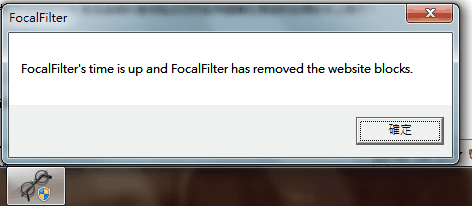

沒有留言:
張貼留言